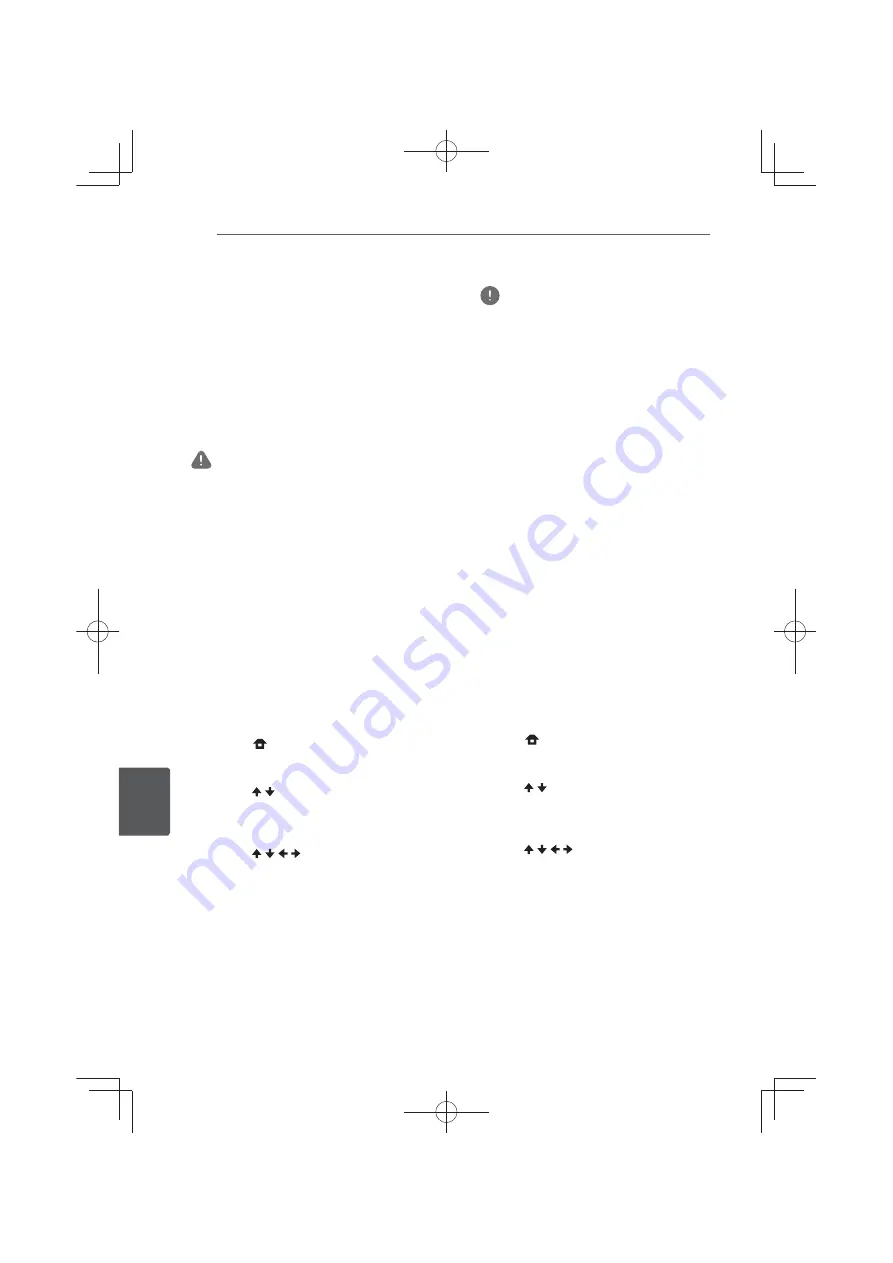
Geavanceerde instellingen
80
NI
Gea
v
anc
eer
de inst
ellingen
8
Software bijwerken
De software van de speler kan worden
bijgewerkt via één van de onderstaande
methodes.
Via het internet.
Gebruiken van een USB-geheugenapparaat.
Productinformatie over deze speler kunt u
vinden op de Pioneer website. Controleer de
website vermeld op pagina 10 voor informatie
over updates en serviceberichten voor uw Blu-
ray disc speler.
Waarschuwing
Het netsnoer en de USB-flashdrive mogen niet
tijdens het updaten van de software worden
verwijderd. Ook mag het apparaat niet opnieuw
worden opgestart door de
1
STANDBY/ON-toets
5 seconden of langer in te drukken. Anders wordt
de updateprocedure onderbroken en kan er een
storing in het apparaat optreden.
Het bijwerken van de software bestaat uit twee
delen: downloaden en updaten. Beide processen
kunnen enige tijd vergen.
Tijdens het bijwerken van de software zijn
andere bedieningsfuncties non-actief. Wanneer
het bijwerken gestart is, kunt u het niet meer
annuleren.
Updaten via het internet
1. Maak verbinding met het Internet.
2. Zorg dat het afspelen gestopt is en laat
het Home Menu scherm verschijnen.
Druk op
HOME MENU
.
3. Kies Initial Setup en maak de vereiste
instellingen.
Gebruik / om de instelling te kiezen en
druk dan op
ENTER
.
4. Kies en maak de instelling voor Options
A
Update
A
Network
A
Start.
Gebruik / / / om de instelling te kiezen
en druk dan op
ENTER
.
5. Het bijwerken begint.
Druk op
ENTER
.
y
Het bijwerken van de software kan enige
tijd vergen.
y
Wanneer het bijwerken klaar is, zal het
toestel automatisch opnieuw opstarten.
Updaten via een USB-geheugenapparaat
Opmerking
y
Wanneer er op de Pioneer website een
updatebestand beschikbaar is, kunt u dit met
uw computer downloaden naar een USB-
geheugenapparaat. Lees eerst zorgvuldig
de instructies voor het downloaden van
updatebestanden op de Pioneer website.
y
Sla het updatebestand op in de rootmap van
het USB-geheugenapparaat. Sla het bestand
niet in een andere map op.
y
Plaats geen andere bestanden dan het
updatebestand op het USB-geheugenapparaat.
y
De speler biedt ondersteuning voor USB
geheugenapparatuur die geformatteerd is met
een FAT32/FAT16/NTFS bestandssysteem. Als
u het USB-geheugenapparaat op uw computer
formatteert, gebruik dan de onderstaande
instellingen.
– Bestandssysteem: FAT32
– Afmetingen allocatie-eenheden: Standaard
afmetingen allocatie-eenheden
y
Sla alleen het meest recente updatebestand op
uw USB-geheugenapparaat op.
y
Gebruik geen USB-verlengkabel om uw USB-
geheugenapparaat aan te sluiten op de speler.
Gebruik van een USB-verlengkabel kan ervoor
zorgen dat de speler niet meer correct werkt.
1. Sluit het USB-geheugenapparaat
aan waarin het updatebestand is
opgeslagen.
2. Zorg dat het afspelen gestopt is en laat
het Home Menu scherm verschijnen.
Druk op
HOME MENU
.
3. Kies Initial Setup en maak de vereiste
instellingen.
Gebruik / om de instelling te kiezen en
druk dan op
ENTER
.
4. Kies en maak de instelling voor Options
A
Update
A
USB Storage
A
Start.
Gebruik / / / om de instelling te kiezen
en druk dan op
ENTER
.
5. Het bijwerken begint.
Druk op
ENTER
.
y
Het bijwerken van de software kan enige
tijd vergen.
y
Wanneer het bijwerken klaar is, zal het
toestel automatisch opnieuw opstarten.
Summary of Contents for MCS-333
Page 95: ...Appendix 95 En Appendix 10 ...
Page 197: ...Annexe 103 Fr Annexe 10 ...
Page 291: ...Anhang 95 De Anhang 10 ...
Page 385: ...Appendice 95 It Appendice 10 ...
Page 479: ...Aanhangsel 95 NI Aanhangsel 10 ...
Page 575: ......
















































